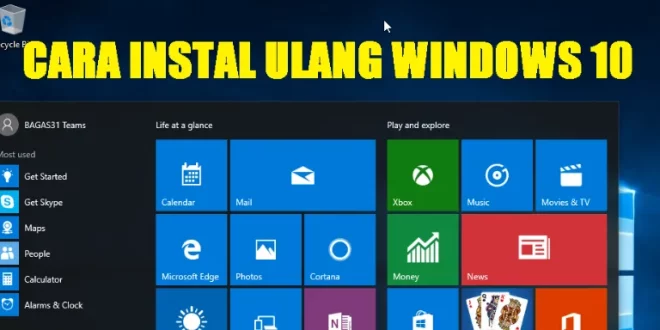Apakah Anda sering mengalami masalah pada laptop dan tidak tahu cara mengatasinya? Nah, artikel ini mungkin bisa menjadi solusi untuk Anda. Dalam panduan ini, kami akan memberikan informasi lengkap dan praktis mengenai cara instal ulang laptop dengan mudah. Mulai dari persiapan yang perlu dilakukan hingga langkah-langkah yang harus Anda ikuti, semua akan dijelaskan secara terperinci. Tunggu apa lagi? Mari kita mulai!
Cara Instal Ulang Laptop
Instal ulang laptop adalah langkah yang perlu dilakukan ketika sistem operasi pada laptop mengalami masalah atau tidak berfungsi dengan baik. Dalam artikel ini, kita akan membahas langkah-langkah yang perlu diikuti untuk melakukan instal ulang laptop dengan detail yang lebih lengkap.
Persiapan Sebelum Instal Ulang
Sebelum melakukan instal ulang laptop, ada beberapa persiapan yang perlu dilakukan untuk memastikan proses berjalan dengan lancar. Berikut adalah persiapan yang perlu Anda lakukan:
1. Backup data penting ?
Sebelum melakukan instal ulang laptop, pastikan Anda membuat salinan cadangan (backup) data penting yang tersimpan di dalam laptop. Hal ini sangat penting untuk mencegah kehilangan data saat proses instalasi berlangsung. Anda dapat menggunakan hard drive eksternal, cloud storage, atau media penyimpanan lainnya untuk melakukan backup data penting tersebut.
2. Mempersiapkan media instalasi ?
Anda perlu memiliki media instalasi yang sesuai dengan sistem operasi yang akan diinstal ulang. Media instalasi ini biasanya berupa DVD instalasi, USB flash drive, atau file ISO yang dapat diunduh dari situs web resmi. Pastikan Anda memiliki media instalasi yang asli dan sesuai dengan lisensi yang Anda miliki.
3. Menyiapkan lisensi sistem operasi ?
Sebelum melakukan instal ulang, pastikan Anda memiliki lisensi yang diperlukan untuk sistem operasi yang akan diinstal ulang. Lisensi ini berfungsi sebagai kunci untuk mengaktifkan sistem operasi pada laptop setelah proses instalasi selesai. Pastikan Anda memiliki lisensi yang sah dan telah diaktivasi sebelum melakukan instal ulang laptop.
Setelah semua persiapan di atas telah dilakukan, Anda siap untuk melanjutkan ke langkah-langkah instal ulang laptop.
Langkah-langkah Instal Ulang Laptop
Berikut adalah langkah-langkah yang perlu diikuti untuk melakukan instal ulang laptop:
1. Memasukkan media instalasi dan mengatur laptop untuk boot ⚙️
Langkah pertama adalah memasukkan media instalasi ke dalam laptop dan mengatur laptop agar dapat boot dari media tersebut. Untuk melakukannya, masukkan DVD instalasi ke dalam laptop atau hubungkan USB flash drive yang berisi file instalasi. Kemudian, restart laptop Anda dan masuk ke menu BIOS atau pengaturan boot. Di dalam menu tersebut, atur urutan boot sehingga laptop dapat boot dari media instalasi yang telah Anda sambungkan.
2. Memilih bahasa dan melanjutkan instalasi ?
Setelah laptop berhasil boot dari media instalasi, Anda akan ditampilkan dengan beberapa pilihan bahasa yang tersedia. Pilih bahasa yang diinginkan dan klik tombol “Next” untuk melanjutkan proses instalasi.
3. Memulai proses instalasi ?
Pada tahap ini, Anda akan melihat tampilan awal instalasi. Klik tombol “Install Now” untuk memulai proses instalasi.
4. Memilih versi sistem operasi dan menyetujui persyaratan lisensi ?
Selanjutnya, Anda perlu memilih versi sistem operasi yang ingin Anda instal. Pilih versi yang sesuai dengan lisensi yang Anda miliki dan klik tombol “Next”. Kemudian, baca dan setujui persyaratan lisensi yang ditampilkan. Tanpa menyetujui persyaratan tersebut, Anda tidak dapat melanjutkan proses instalasi.
5. Memilih jenis instalasi ?
Pada tahap ini, Anda dapat memilih jenis instalasi yang diinginkan. Jika Anda ingin melakukan instalasi bersih, pilih opsi “Custom: Install Windows only (advanced)”. Namun, jika Anda ingin memperbarui sistem operasi yang ada tanpa menghapus data pribadi Anda, pilih opsi “Upgrade: Install Windows and keep files, settings, and applications”.
6. Memilih partisi dan mengatur pengaturan drive ?
Pada tahap ini, Anda perlu memilih partisi yang akan digunakan untuk menginstal sistem operasi. Jika Anda melakukan instalasi bersih, Anda dapat menghapus partisi yang ada dan membuat partisi baru sesuai dengan kebutuhan Anda. Jika Anda memilih opsi untuk memperbarui sistem operasi yang ada, Anda dapat memilih partisi yang sesuai dengan sistem operasi yang ingin diperbarui.
7. Mengikuti petunjuk instalasi ?
Setelah memilih partisi, ikuti petunjuk instalasi yang ditampilkan oleh sistem operasi. Anda akan diminta untuk memasukkan informasi pengguna, seperti nama pengguna dan kata sandi, serta mengatur preferensi lainnya, seperti pengaturan jaringan dan pengaturan privasi. Pastikan Anda memasukkan informasi dengan benar dan memilih pengaturan yang sesuai dengan kebutuhan Anda.
8. Menyelesaikan konfigurasi awal ?
Setelah semua pengaturan selesai, sistem operasi akan mulai menginstal file yang diperlukan. Tunggu proses instalasi selesai, yang bisa memakan waktu beberapa saat tergantung pada kecepatan laptop dan ukuran file instalasi. Setelah proses instalasi selesai, ikuti langkah-langkah terakhir yang ditampilkan untuk menyelesaikan konfigurasi awal, seperti memilih tema, mengatur preferensi tambahan, dan mengaktifkan sistem operasi dengan lisensi yang Anda miliki.
Setelah semua langkah di atas selesai, Anda telah berhasil melakukan instal ulang laptop Anda. Laptop Anda sekarang akan memiliki sistem operasi yang baru dan bersih, siap untuk digunakan. Jangan lupa untuk memulihkan data penting Anda dengan menginstal kembali aplikasi yang digunakan sebelumnya, mengambil data dari backup, atau menggunakan layanan pemulihan data profesional jika diperlukan.
Tips Mencegah Masalah saat Instal Ulang
Sebagai langkah awal sebelum melakukan instal ulang laptop, terdapat beberapa tips yang bisa dilakukan untuk mencegah terjadinya masalah selama proses tersebut. Dalam subbagian ini, akan dijelaskan tentang dua tips penting yang bisa diikuti yaitu membuat backup data secara berkala dan memahami spesifikasi minimum sistem operasi.
Membuat Backup Data Secara Berkala
Salah satu hal yang sangat penting sebelum melakukan instal ulang laptop adalah membuat backup data secara berkala. Mengapa hal ini penting? Karena proses instal ulang laptop dapat menghapus seluruh data termasuk file pribadi, aplikasi, dan pengaturan yang ada di dalamnya. Tanpa adanya backup, maka semua data tersebut akan hilang dan sulit untuk dipulihkan. Oleh karena itu, dengan membuat backup secara berkala, kita dapat memastikan bahwa data penting akan tetap aman dan tersedia setelah instal ulang selesai.
Terdapat beberapa cara yang bisa digunakan untuk membuat backup data, antara lain:
1. Mengcopy file ke perangkat eksternal: Langkah ini cukup sederhana, kita hanya perlu menyalin atau mengcopy semua file yang ingin di-backup ke perangkat eksternal seperti flash drive atau hard drive eksternal.
2. Menggunakan layanan cloud: Saat ini, terdapat banyak layanan cloud seperti Google Drive, Dropbox, atau OneDrive yang menyediakan ruang penyimpanan online. Dengan menggunakan layanan ini, kita dapat menyimpan file-file penting secara online dan mudah diakses dari mana saja.
3. Menggunakan aplikasi khusus untuk membuat image sistem: Selain backup data terpisah, kita juga dapat menggunakan aplikasi khusus untuk membuat image sistem atau image backup. Image backup merupakan file yang berisi salinan identik dari sistem operasi dan aplikasi yang terpasang di laptop. Ketika instal ulang, kita hanya perlu mengembalikan image backup tersebut untuk mendapatkan laptop dengan pengaturan yang sama seperti sebelumnya.
Memahami Spesifikasi Minimum Sistem Operasi
Penting untuk selalu memahami spesifikasi minimum sistem operasi sebelum melakukan instal ulang laptop. Sistem operasi memiliki persyaratan tertentu terkait prosesor, RAM, ruang penyimpanan, dan kartu grafis. Jika laptop tidak memenuhi spesifikasi tersebut, maka dapat terjadi masalah seperti performa yang buruk atau masalah kompatibilitas dengan perangkat keras.
Sebelum melakukan instal ulang, pastikan untuk mengidentifikasi spesifikasi laptop yang akan diinstal ulang. Biasanya, spesifikasi laptop dapat ditemukan di halaman resmi produsen atau di dalam sistem operasi saat ini. Jika memungkinkan, selalu pilih versi sistem operasi yang sesuai dengan spesifikasi laptop agar mendapatkan performa yang optimal setelah instal ulang.
Jika laptop tidak memenuhi spesifikasi minimum sistem operasi yang akan diinstal, ada beberapa opsi yang bisa diambil. Pertama, kita dapat mencari sistem operasi alternatif yang membutuhkan spesifikasi yang lebih rendah. Kedua, kita bisa mengupgrade komponen laptop seperti RAM atau hard drive untuk memenuhi persyaratan minimum. Terakhir, jika tidak memungkinkan untuk memenuhi persyaratan, kita harus mempertimbangkan untuk menggunakan sistem operasi yang lebih ringan atau menjaga sistem operasi yang sedang berjalan tanpa melakukan instal ulang.
Sebagai kesimpulan, membuat backup data secara berkala dan memahami spesifikasi minimum sistem operasi adalah dua langkah penting yang harus dilakukan sebelum melakukan instal ulang laptop. Dengan melakukan backup data, kita dapat memastikan bahwa data penting akan tetap aman dan tersedia setelah instal ulang selesai. Sedangkan dengan memahami spesifikasi minimum sistem operasi, kita dapat menghindari masalah performa dan kompatibilitas dengan perangkat keras. Selalu ingat untuk selalu siapkan waktu dan persiapan yang cukup sebelum melakukan instal ulang laptop untuk menghindari masalah yang tidak diinginkan.
Cara instal ulang laptop bisa dilakukan dengan mengikuti langkah-langkah pada artikel ini. Namun sebelum melakukan proses instal ulang, kamu perlu memastikan bahwa laptop sudah terhubung ke internet. Jika belum, kamu bisa mengikuti cara menghubungkan laptop ke jaringan komputer terlebih dahulu.
 Otobiez Blog Tempat Berbagai Informasi Ekonomi
Otobiez Blog Tempat Berbagai Informasi Ekonomi